Lulu は、ネットワーク接続を監視および制御することでセキュリティを強化する Mac 用の人気のあるファイアウォール アプリケーションです。 ただし、ユーザーが次のことを行う必要があると判断する状況もあります。 Macからルルをアンインストールする。 他のソフトウェアとの互換性の問題が発生している場合でも、単にさまざまなファイアウォール オプションを検討したい場合でも、この記事は Mac から Lulu をアンインストールする方法に関する包括的なガイドを提供します。
段階的なプロセスを説明し、遭遇する可能性のある潜在的な課題について説明し、Lulu なしでもシステムの安全性を確保できる代替ファイアウォール ソリューションを検討します。 それでは、Mac から Lulu を削除し、ニーズに合った完璧なファイアウォール ソリューションを見つけてみましょう。 楽しんでいただければ幸いです Mac からアプリを削除するプロセス この記事を読んで。
目次: パート 1. Lulu をアンインストールする必要があるときに遭遇する問題パート 2. Mac から Lulu をアンインストールするためのいくつかのガイドパート 3. 専門的なアンインストーラーを使用して Lulu を削除する [推奨]パート4:結論
パート 1. Lulu をアンインストールする必要があるときに遭遇する問題
Lulu は信頼できる Mac 用ファイアウォール アプリケーションですが、ユーザーがそれをアンインストールする理由はさまざまです。 一般的なシナリオをいくつか示します。
- 互換性の問題: Lulu は、Mac にインストールされている他のセキュリティ ソフトウェアまたはアプリケーションと競合し、システムの不安定性やパフォーマンスの問題を引き起こす可能性があります。 このような場合、システムのスムーズな動作を復元するには、Lulu を削除する必要があります。
- ソフトウェアの非互換性: 特定のソフトウェアアップデートまたは 新しい macOS バージョンでは Lulu との互換性がなくなる可能性があります潜在的なエラーや誤動作につながります。 Mac から Lulu をアンインストールすることを選択すると、Mac が最新の状態に保たれ、ソフトウェアの競合がなくなります。
- ファイアウォールのニーズの変化: 時間の経過とともに、ファイアウォールの要件が進化し、好みや特定のニーズにより適合する別のファイアウォール ソリューションを選択する可能性があります。
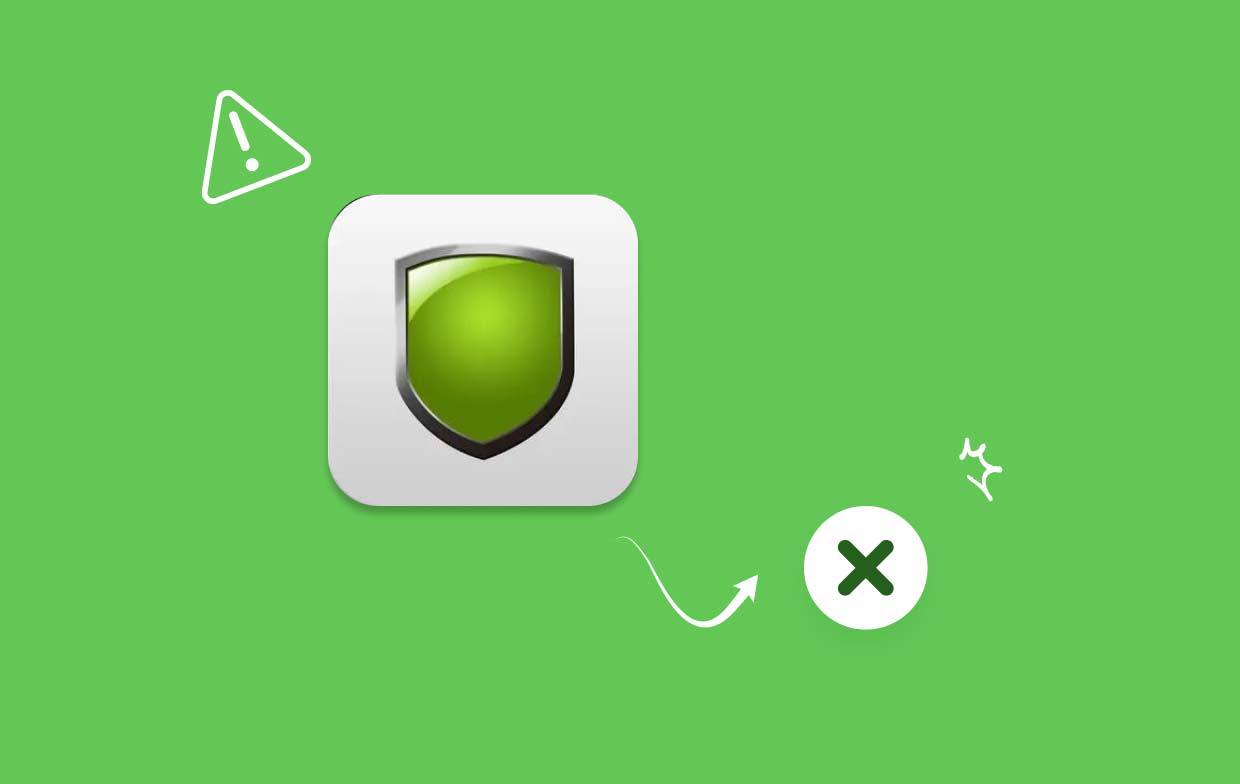
Mac での Lulu のアンインストールは通常は簡単ですが、削除プロセス中にユーザーが遭遇する可能性のある一般的な問題がいくつかあります。 これらの問題には次のようなものがあります。
- 不完全なアンインストール: 場合によっては、Lulu がシステムから完全に削除されず、ファイルや環境設定が残ってしまうことがあります。 これにより、McAfee LiveSafe などの別のファイアウォール アプリケーションをインストールする場合に競合が発生する可能性があります。 このような合併症を避けるためには、完全に除去することが重要です。 場合によっては、 マカフィー リブセーフを削除する それとルルも同時に。
- エラーメッセージ: 場合によっては、ユーザーが エラーメッセージが表示される Mac から Lulu をアンインストールしようとすると、またはプロンプトが表示されます。 これらのメッセージは曖昧な場合があり、削除プロセスが混乱したり困難になったりすることがあります。 これらのエラーのトラブルシューティングには、障害を克服するための追加の手順が必要です。
- 手動削除: Lulu のファイルとコンポーネントは、Mac 上のさまざまなディレクトリに分散している可能性があります。 関連ファイルをすべて手動で見つけて削除することは、特にファイル システム構造に慣れていないユーザーにとっては時間がかかり、エラーが発生しやすくなります。
パート 2. Mac から Lulu をアンインストールするためのいくつかのガイド
Mac から Lulu を手動でアンインストールするには、関連するファイルとコンポーネントを見つけて削除する必要があります。 ここでは、プロセスを進めるのに役立つステップバイステップのガイドを示します。
- ルルをやめる: アンインストールを続行する前に、Lulu がバックグラウンドで実行されていないことを確認してください。 これをする、 右クリックします メニューバーのルルアイコンをクリックし、「」を選択しますやめます"。
- アプリケーションフォルダーからルルを削除する:「アプリケーションMac 上の「」フォルダーに移動し、Lulu アプリを見つけます。 ルルアイコンをゴミ箱にドラッグするか、右クリックして「ゴミ箱に移動します」を実行して、Mac からルルをアンインストールします。
-
ルルの設定を削除する: Lulu に関連付けられた一部の環境設定ファイルは、アプリを削除した後でもシステムに残る場合があります。 Go 「ファインダー」メニューに移動し、 選ぶ 「行く」を選択し、「フォルダへ移動”。 タイプ "
~/Library/Preferences/」と入力して Enter キーを押します。 探す を含むファイル 「ルル」または「目的-参照」を名前に含めてゴミ箱に移動します。 -
Lulu カーネル拡張機能の削除: Lulu はカーネル拡張機能を利用して適切に機能します。 開いた 再度「Finder」メニューを表示し、 select 「行く」を選択し、「フォルダへ移動”。 今回は「」と入力します。
/Library/Extensions/"と 「Enter」をクリックします。 名前に「Lulu」または「Objective-See」が含まれるファイルを見つけて、ゴミ箱に移動します。 -
Lulu ネットワーク拡張機能の削除: ルルはネットワーク拡張機能も採用しています。 の中に "ファインダー」メニューから「移動」を選択し、「フォルダへ移動」をクリックします。 入力します「
/Library/NetworkExtensions/」と入力してEnterキーを押します。 を含むファイルを削除します 名前に「Lulu」または「Objective-See」を入れてゴミ箱に移動します。 - ゴミ箱を空にする: ルル関連ファイルをすべて削除した後、 右クリックします Dock の Mac のゴミ箱アイコン内で「」を選択します。空のごみ箱Lulu をそのファイルとともに Mac から完全にアンインストールするアクションを確認します。
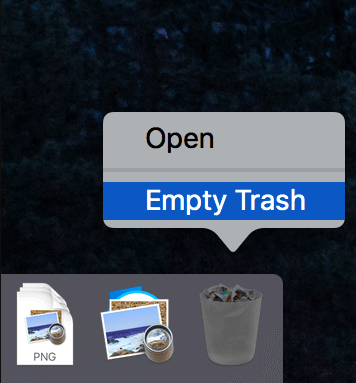
手動でアンインストールすると、ファイルや設定が残る場合があることに注意してください。 確実に完全に削除するには、ルルの残った痕跡をスキャンして削除できるサードパーティのアンインストーラー アプリケーションを使用できます。 これらのアプリケーションは、完全なアンインストールを支援し、他のソフトウェアとの潜在的な競合を回避するのに役立ちます。
パート 3. 専門的なアンインストーラーを使用して Lulu を削除する [推奨]
Mac から Lulu をアンインストールするためのより便利で包括的な方法を希望する場合は、次のような専門的なアンインストーラー ツールを使用します。 iMyMac PowerMyMac プロセスを簡素化できます。 PowerMyMac を利用して Lulu とその関連ファイルをアンインストールする方法は次のとおりです。
- PowerMyMac をダウンロードしてインストールします
- Mac で PowerMyMac アプリケーションを起動します。
- 「アプリアンインストーラー」モジュールを利用可能なツールのリストから選択します。
- クリックしてください "スキャン」ボタンを使用して、PowerMyMac が Mac をスキャンしてインストールされているアプリケーションを探します。
- スキャンが完了すると、PowerMyMac は Mac にインストールされているすべてのアプリケーションのリストを表示します。 リスト内でルルを見つけて選択します。
- クリックしてください "CLEAN」ボタンをクリックして、アンインストールプロセスを開始します。 PowerMyMac はシステムから Lulu を削除するだけでなく、Lulu に関連する残りのファイルや設定をスキャンして削除します。
- PowerMyMac は、Lulu を関連ファイルとともに Mac からアンインストールします。 プロセスが完了すると、削除が成功したことを確認する通知が届きます。

PowerMyMac などの専門的なアンインストーラーを使用して Mac から Lulu をアンインストールすることを選択したとします。 その場合、手動アンインストール中に残される可能性のある残留ファイルや環境設定も含めて、Lulu を徹底的かつ効率的に削除できます。 これによりプロセスが簡素化され、時間が節約され、Mac 上の他のアプリケーションとの潜在的な競合のリスクが軽減されます。
パート4:結論
結論として、Mac から Lulu をアンインストールする場合は、iMyMac のような専門的なアンインストーラーとアンインストーラー モジュールを使用することを強くお勧めします。 PowerMyMac はプロセスを簡素化し、Lulu とその関連ファイルを確実に完全に削除することで、他のアプリケーションと競合するリスクを最小限に抑えます。
ユーザーフレンドリーなインターフェイスと包括的なスキャン機能を備えた PowerMyMac は、Mac から Lulu をアンインストールし、Mac のパフォーマンスを最適化するための便利なソリューションを提供します。 Lulu を簡単かつ効率的に削除して、Mac をクリーンな状態にし、将来のファイアウォールのニーズに合わせて最適化するには、PowerMyMac のアンインストーラ モジュールの利用を検討してください。



